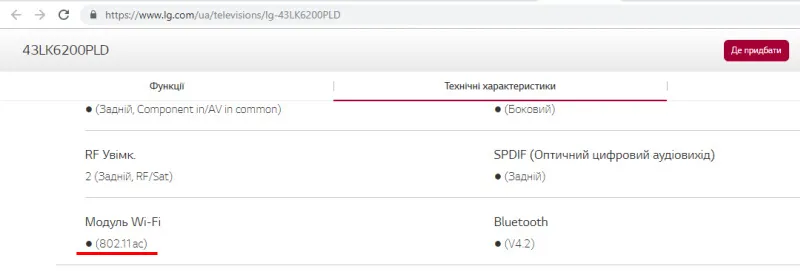A konečně, Windows 10 má standardní a jednoduchou funkci, která vám umožňuje distribuovat internet přes Wi-Fi z notebooku nebo počítače. Tato funkce se nazývá „Mobilní hotspot“. Jedná se o samostatnou kartu v parametrech, kde můžete pomocí několika kliknutí spustit přístupový bod Wi-Fi. Vše, co potřebujete, je nastavit název a heslo sítě Wi-Fi, kterou bude notebook distribuovat, a určit připojení k internetu, ze kterého chcete distribuovat internet do svých zařízení. Všechno je velmi jednoduché a přímé. Zkontroloval jsem všechno, všechno funguje dobře.
Nyní, za účelem distribuce internetu přes Wi-Fi v systému Windows 10, nemusíte provádět složitou konfiguraci přístupového bodu pomocí příkazového řádku, jak jsem psal v článku o nastavení distribuce Wi-Fi z notebooku v systému Windows 10, nebo používat programy třetích stran. Stačí nastavit „Mobile hotspot“ a aktivovat funkci bezdrátového přístupového bodu.
Důležitý bod! Funkce Mobile Hotspot byla představena ve Windows 10, verze 1607 . Po instalaci aktualizace 2. srpna 2016. Pokud váš systém nebyl aktualizován (neexistuje žádná sekce „Mobilní hotspot“), existují dvě možnosti: aktualizujte Windows 10 na nejnovější verzi (prostřednictvím centra aktualizací nebo stažením aktualizace z webu společnosti Microsoft) nebo spusťte přístupový bod pomocí příkazového řádku ... Dal jsem odkaz na výše uvedenou instrukci.
Pro tuto funkci jsem vyzkoušel různé možnosti konfigurace. Zahájena distribuce Wi-Fi z notebooku a ze stacionárního počítače pomocí adaptéru Wi-Fi. Je pravda, že to nefungovalo s počítačem, na konci článku budu psát o všech možných problémech, s nimiž se můžete setkat při nastavování mobilního přístupového bodu v systému Windows 10. Nastavil jsem distribuci Internetu, který je připojen přes síťový kabel, přes 3G / 4G modem (mobilní síť), a dokonce i přes Wi-Fi.
Chcete-li distribuovat internet, musí být připojen k počítači a musí fungovat. Musíte mít také adaptér Wi-Fi. Je zabudován v notebooku a USB adaptéry lze použít na PC. Měl by být připojen, nainstalován ovladač a v nastavení by měla být sekce „Wi-Fi“ a tlačítko na oznamovacím panelu. Pokud máte problémy s Wi-Fi, přečtěte si tento článek.
Sdílení Wi-Fi prostřednictvím „mobilního hotspotu“ v systému Windows 10
Nejprve otevřete parametry. Protože máme podrobné pokyny, ukážu vám, jak na to:
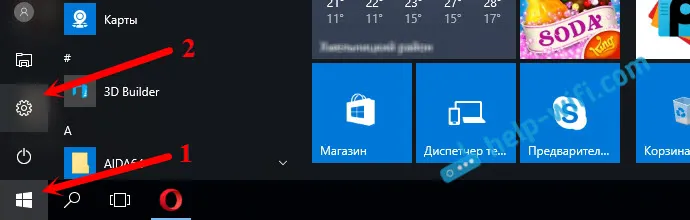
Přejděte do části „Síť a internet“.
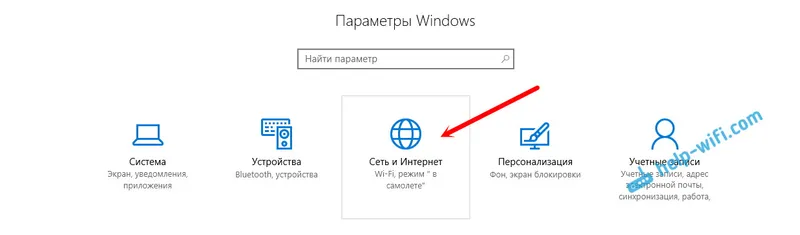
Otevřete sekci Mobilní hotspot. Okamžitě bude nastaven standardní název sítě Wi-Fi, který bude vysílán počítačem, a také bude nastaveno standardní heslo, které musí být použito pro připojení k této síti. Můžete je nechat, nebo je můžete změnit. Klikněte na tlačítko „Změnit“.

Zadejte název sítě a heslo. Heslo musí mít nejméně 8 znaků.
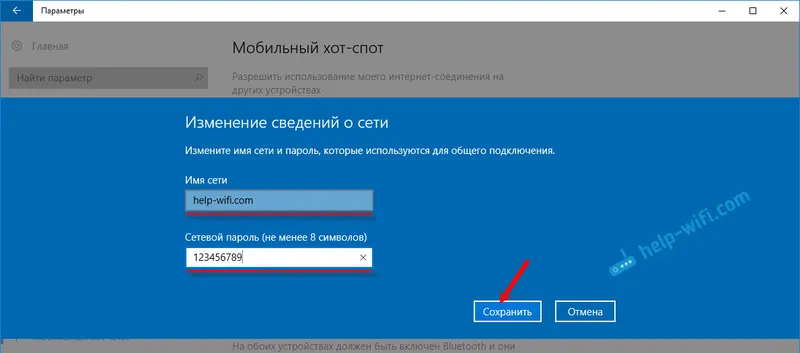
V rozbalovací nabídce „Sdílení internetového připojení“ musíte vybrat připojení, přes které máte připojení k internetu. Nemusí to být „Ethernet“. Může existovat spojení s názvem vašeho ISP. Chcete-li spustit mobilní hotspot, klikněte na přepínač vedle položky „Povolit použití mého internetového připojení na jiných zařízeních“.
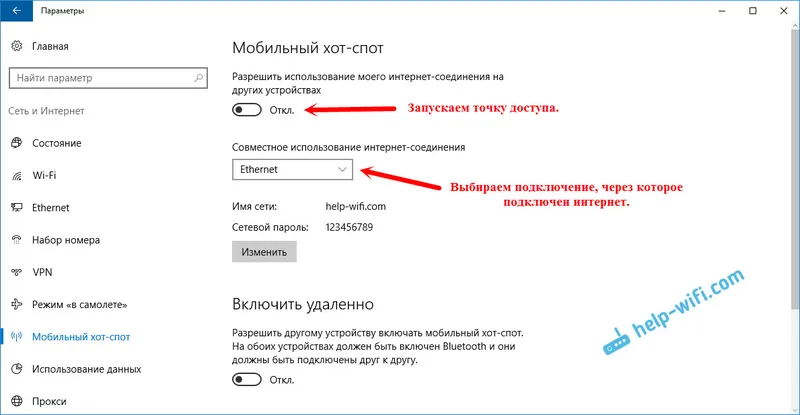
To je vše, počítač distribuuje internet přes Wi-Fi. Zařízení můžete připojit k mobilní síti pomocí nastaveného hesla. Současně lze připojit maximálně 8 zařízení. Ve stejném okně se zobrazí informace o klientech mobilního hotspotu.
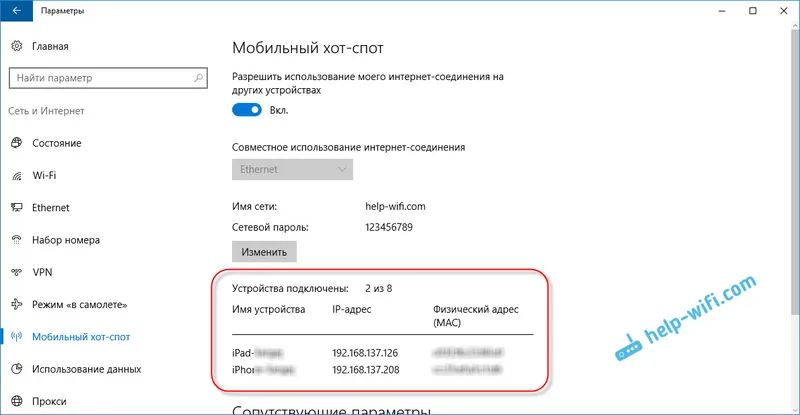
Vše jsem testoval, internet fungoval na zařízeních dobře. Nevšiml jsem si žádných přerušení komunikace.
Spuštění přístupového bodu, když je internet přes 3G modem (mobilní síť)
Rozhodl jsem se připojit můj 3G USB modem k mému notebooku a pokusit se spustit „Mobile Hotspot“. Konec konců, mnoho lidí používá internet přesně prostřednictvím 3G / 4G modemů a chtějí jej distribuovat do svých mobilních zařízení, aniž by si museli koupit router. Tato metoda vám vyhovuje, všechno funguje.
Takto to vypadá:
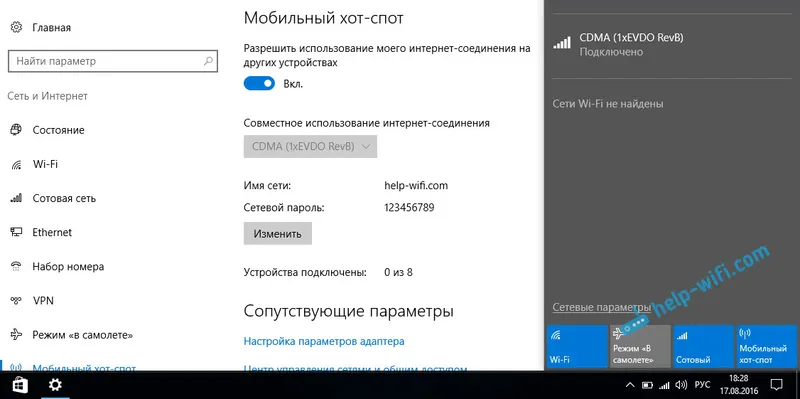
Nemohu s jistotou říci, že tato metoda bude fungovat na všech počítačích a se všemi modemy, ale všechno pro mě funguje.
Připojujeme se k internetu přes Wi-Fi a distribuujeme prostřednictvím Wi-Fi sítí
Zvláštní, že? Také jsem se rozhodl tuto metodu zkontrolovat. Není v tom moc smyslu, ale přesto to může být pro někoho užitečné. Ukázalo se, že můžete přijímat internet prostřednictvím bezdrátové sítě, spustit přístupový bod a distribuovat jej prostřednictvím Wi-Fi do svých zařízení. Může se to hodit, když jste například mohli připojit k Wi-Fi pouze jedno zařízení. Připojujeme notebook a již distribuujeme internet prostřednictvím „Mobile Hotspot“.
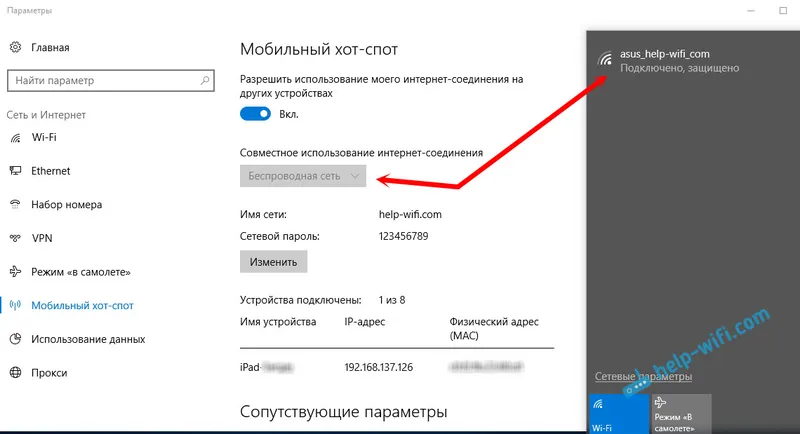
Tady je divná funkce, ale funguje to. Ukázalo se, že notebook funguje jako přístupový bod s bezdrátovým připojením.
Správa mobilních hotspotů
Samotnou funkci můžete deaktivovat a zastavit distribuci Internetu jednoduše přepnutím přepínače do polohy „Vypnuto“. v okně nastavení.
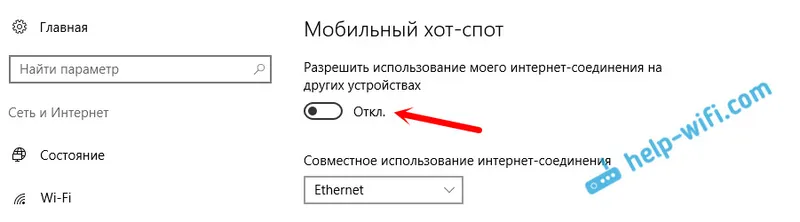
Nebo kliknutím na tlačítko, které se zobrazí po kliknutí na ikonu připojení na oznamovací liště.
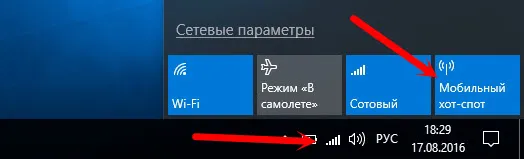
Všechno je pohodlné a na dosah ruky.
Možné problémy při nastavování přístupového bodu a jejich řešení
Pokud máte problémy s nastavením distribuce Wi-Fi v systému Windows 10 (nemůžete spustit hotspot, zařízení se nepřipojí nebo internet nefunguje), přečtěte si samostatný článek s řešeními:Jak jsem psal výše, v procesu spouštění přístupového bodu se můžete setkat s různými chybami. Když jsem se pokusil spustit mobilní hotspot na stacionárním počítači s adaptérem TP-LINK TL-WN721N, narazil jsem také na chybu „Nelze nastavit mobilní hotspot. Zapněte Wi-Fi“. Co se mi nepodařilo spustit virtuální síť. Současně lze na tomto počítači pomocí tohoto adaptéru bez problémů spustit distribuci Internetu prostřednictvím příkazového řádku. O tom jsem psal v pokynech: nastavení přístupového bodu pomocí adaptéru Wi-Fi.
Chyba „Nelze nastavit mobilní hotspot. Zapněte Wi-Fi“
Tato chyba vypadá takto:
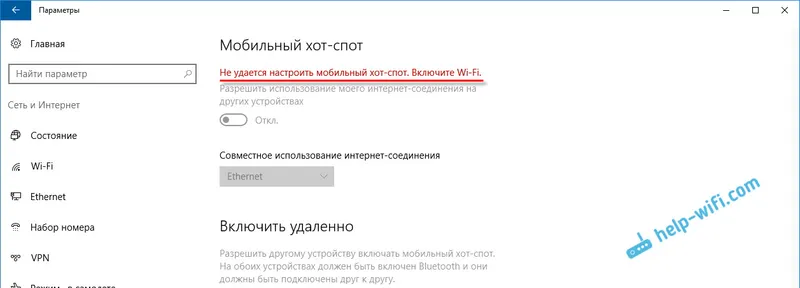
Podle mých pozorování se tato chyba objevuje kvůli problémům s ovladačem adaptéru Wi-Fi nebo kvůli skutečnosti, že virtuální adaptér je zakázán. Zároveň, jak jsem psal výše, nemohl jsem tuto chybu porazit na jednom počítači. Ve správci zařízení však byly všechny potřebné ovladače a fungovaly. I když je vaše Wi-Fi deaktivováno pomocí tlačítka, pak se mobilní hotspot spustí hladce.
Pokud logicky přemýšlíte, pak problém rozhodně není v nepřítomnosti ovladače bezdrátového adaptéru, protože kdyby neexistoval žádný ovladač, pak by karta „Mobilní hotspot“ vůbec neexistovala. Stejným způsobem jako karty „Wi-Fi“ v nastavení.
Vyhledejte problém ve správci zařízení. Nejprve zkuste aktualizovat ovladač adaptéru Wi-Fi. Přeinstalujte jej stažením z webu výrobce. Pokud to nepomůže, přejděte do Správce zařízení a zkontrolujte, zda existuje „Microsoft Wi-Fi Direct Virtual Adapter“. Na konci může mít číslo. Notebook prostřednictvím tohoto adaptéru distribuuje Wi-Fi tímto způsobem.
Nejprve musíte povolit zobrazení skrytých zařízení. Pokud se vedle virtuálního adaptéru Microsoft Wi-Fi Direct nachází ikona, klepněte na něj pravým tlačítkem myši a vyberte příkaz Povolit.
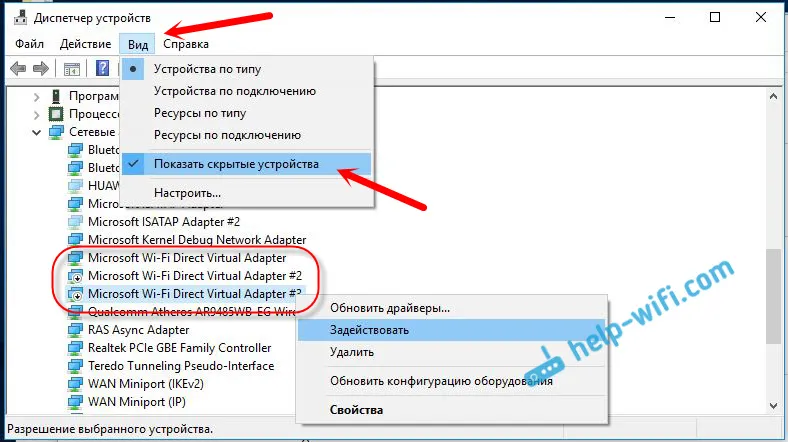
Pokud to nepomůže, můžete zkusit tipy z tohoto článku.
Několik dalších řešení
1 Chyba „Toto připojení k internetu nelze sdílet, protože k mobilní síti není připojení . “
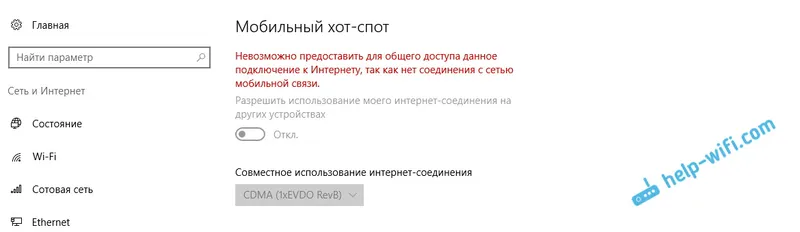
Tuto chybu jsem dostal, když jsem se pokusil zahájit distribuci Internetu, když jsem připojený přes 3G modem. Vše bylo vyřešeno jednoduše restartováním internetového připojení. Ujistěte se, že internet v počítači funguje. Můžete restartovat počítač, připojit se k internetu a začít znovu.
2 Chyba: „Mobilní hotspot nelze nakonfigurovat, protože počítač nemá připojení Ethernet, Wi-Fi nebo mobilní připojení . “
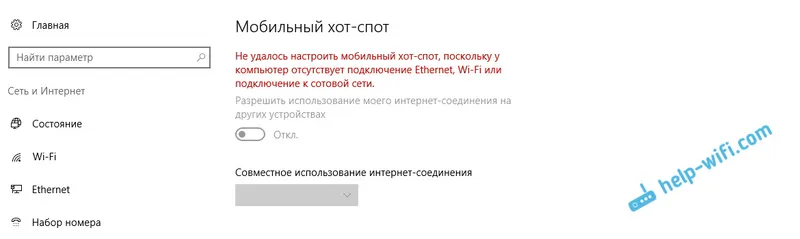
Tato chyba se s největší pravděpodobností zobrazí pouze v případě, že počítač není skutečně připojen k Internetu. Zkontrolujte připojení.
Tato chyba se také objeví, když je váš internet připojen přes PPPoE (vysokorychlostní připojení). Mobilní hotspot takové připojení k internetu nevidí. Podrobněji jsem zde psal:
3 Zařízení se nepřipojí k spuštěné síti Wi-Fi . S takovým problémem jsem se nesetkal, ale všechno může být. Nejčastěji je připojení blokováno antivirovými programy a firewally. Zakažte je a zkontrolujte síťové připojení.
Protože se ukázalo, že problém je velmi populární, připravil jsem samostatný článek: zařízení se nepřipojují k přístupovému bodu v systému Windows 10. Získání adresy IP.
závěry
Nakonec společnost Microsoft vytvořila jednoduché řešení pro konfiguraci takové užitečné a populární funkce jako přístupového bodu. To je mnohem pohodlnější než zadávání nepochopitelných příkazů přes příkazový řádek. Všechno funguje, ale samozřejmě ne bez problémů. Myslím, že chyby se nejčastěji objevují kvůli starým ovladačům. Koneckonců, ne všichni výrobci vydali ovladače pro Windows 10. A pro mnoho zařízení již tyto ovladače nebudou k dispozici.
Pokud funkce „Mobile hotspot“ v systému Windows 10 z nějakého důvodu nefunguje, zkuste spustit přístupový bod pomocí příkazového řádku. Na začátku tohoto článku jsem dal odkaz na instrukce.
V komentářích můžete klást otázky a sdílet tipy pro nastavení mobilního hotspotu v počítači. Hodně štěstí!